php小编子墨为您带来u盘安装win7系统教程,详细图解步骤,让您轻松掌握安装技巧。通过本教程,您将了解如何利用u盘快速、方便地安装windows 7操作系统,避免繁琐的光盘安装过程。跟随我们的指引,您将在几个简单步骤内完成安装,享受win7系统带来的稳定和便利。

在电脑使用过程中,我们经常会遇到系统崩溃、病毒感染等问题,这时候重新安装操作系统是一个常见的解决方法。而U盘安装Win7系统是一种方便快捷的方式,本文将通过图解步骤详解的方式,教你如何使用U盘安装Win7系统。
工具原料:
系统版本:Windows 7
品牌型号:任意品牌型号的电脑
软件版本:Windows 7安装镜像文件
1、首先,你需要准备一个容量大于4GB的U盘,确保U盘没有重要数据,因为安装系统会格式化U盘。
2、然后,你需要下载Windows 7的安装镜像文件,可以从官方网站或其他可信的下载渠道获取。
1、将U盘插入电脑,打开电脑上的磁盘管理工具,找到U盘的盘符。
2、右键点击U盘的盘符,选择格式化,选择文件系统为FAT32,点击开始格式化。
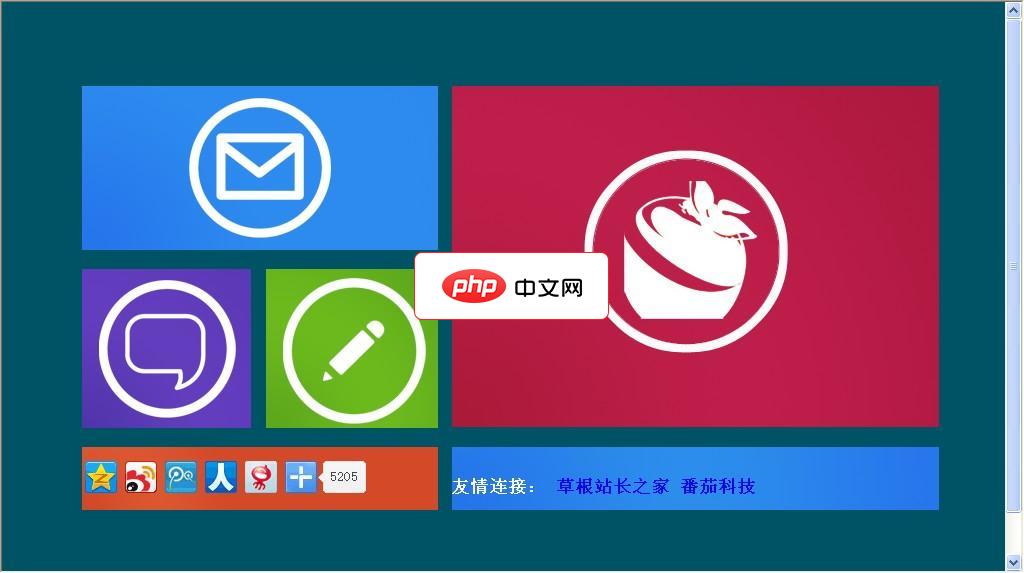
安装教程: 1.将解压包文件全部解压到根目录 2.运行 您的域名/install 3.登录后台 您的域名/dede(帐号密码全为admin) 4.系统-数据库备份/还原-还原全部数据 5.设置系统基本参数 6.清理缓存 7.生成全部 (注:以上步骤不可以省略或者更改顺序) 修改教程: index 主页文件 head 头部文件 footer 底部文件 list 列表文件 article 内容文件
 0
0

3、格式化完成后,将安装镜像文件解压缩到U盘中。
1、重启电脑,进入BIOS设置界面,将U盘设置为第一启动项。
2、保存设置并退出BIOS,电脑将会从U盘启动。
1、按照屏幕上的提示,选择语言、时区等设置。
2、选择安装类型,可以选择全新安装或者升级安装。
3、选择安装位置,将系统安装到你想要的硬盘分区。
4、等待安装过程完成,电脑将会自动重启。
总结:
通过本文的图解步骤详解,相信大家已经掌握了使用U盘安装Win7系统的方法。这种安装方式不仅方便快捷,而且可以避免使用光盘的繁琐操作。希望本文对大家有所帮助,如果有任何问题,欢迎留言讨论。
以上就是U盘安装Win7系统教程:图解步骤详解的详细内容,更多请关注php中文网其它相关文章!

每个人都需要一台速度更快、更稳定的 PC。随着时间的推移,垃圾文件、旧注册表数据和不必要的后台进程会占用资源并降低性能。幸运的是,许多工具可以让 Windows 保持平稳运行。

Copyright 2014-2025 https://www.php.cn/ All Rights Reserved | php.cn | 湘ICP备2023035733号